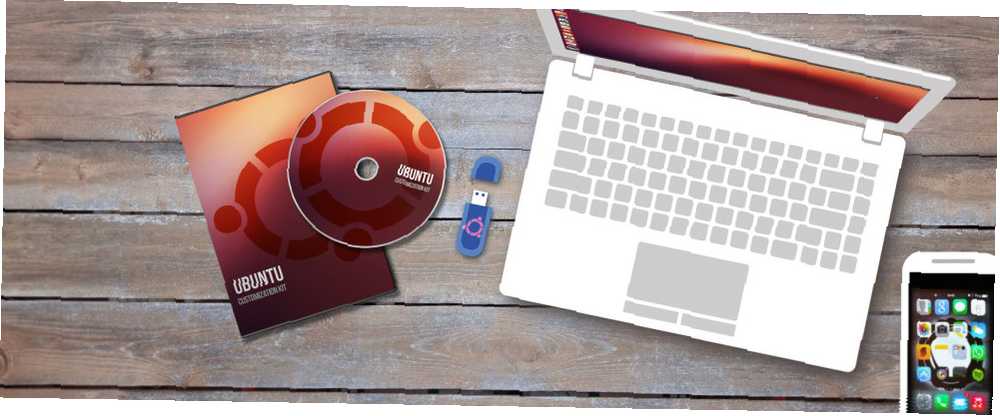
Peter Holmes
0
4607
603
Operační systémy Linux jsou úžasné z několika důvodů. Distribuce Linuxu je obvykle zdarma, což je vždy bonus. Distribuce Linuxu jsou často méně náročná na systém než protějšky Windows. Pravděpodobně však nejlepším aspektem Linuxu je jeho extrémní přizpůsobení.
I když existuje skutečná pokladnice distros, z nichž si můžete vybrat, Ubuntu Customization Kit nabízí zážitek pro kutily. UCK je šikovný soubor vaší vlastní aplikace, která vytváří oficiální živá CD Ubuntu Vložte vaše Linuxové Distro na živé CD Vložte vaše Linuxové Distro na živé CD Nedávno se také ožily živé DVD a Live USB. Tyto živé systémy jsou plné verze operačního systému, které běží zcela z daného média. . Pokud jste zvědaví, proč to udělat, tak existuje spousta důvodů. 50 Cool použití pro Live CD 50 Cool použití pro Live CD Live CD je snad nejužitečnějším nástrojem v geekově sadě nástrojů. Tato příručka s návodem k použití živého CD nastiňuje, jak mnoho živých CD nebo DVD může nabídnout, od obnovy dat po zvýšení soukromí. . Stačí přidat jakékoli balíčky do živého systému a vytvořit přizpůsobené distro. Podívejte se, jak si vyrobit vlastní Ubuntu distro, od instalace Ubuntu Customization Kit po vybírání balíčků a spuštění živého CD.
Počáteční instalace
Ubuntu Customization Kit je skvělý prostředek k distribuci, která je připravená vyprodat krabici. Spíše než instalace balíčků po načtení distro je vše připraveno. Kromě toho je UCK ideální pro zavedení ze živého disku. Nejprve přejděte na oficiální stránku UCK Ubuntu. Protože se jedná o aplikaci, instaluje se UCK prostřednictvím softwarového centra.
Klikněte na tlačítko Stáhnout, které se zeptá, zda chcete nainstalovat další software. Vybrat Nainstalujte.
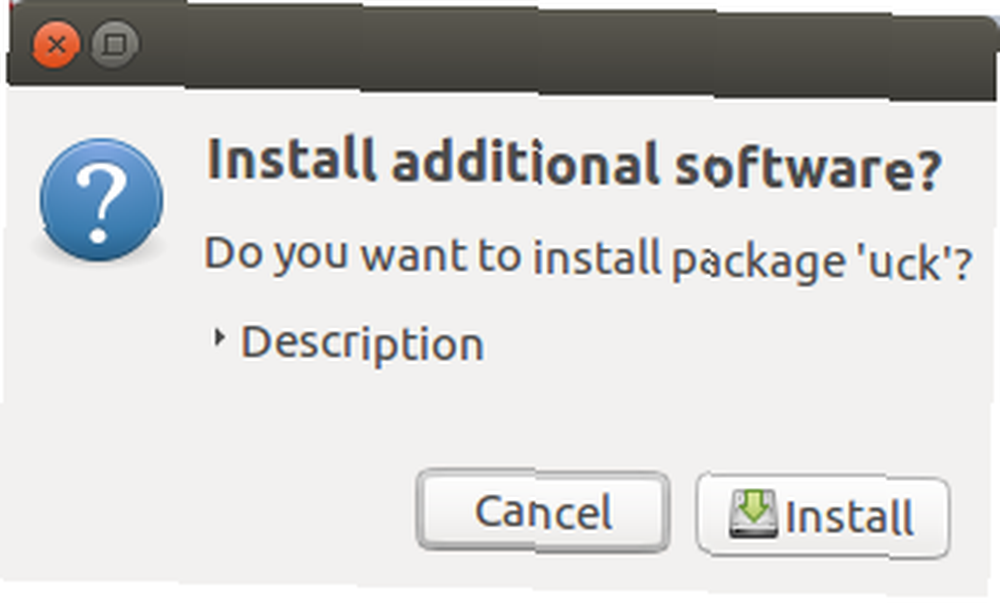
Dále budete vyzváni ke spuštění aplikace. Vybrat Otevřít odkaz a pokračovat.
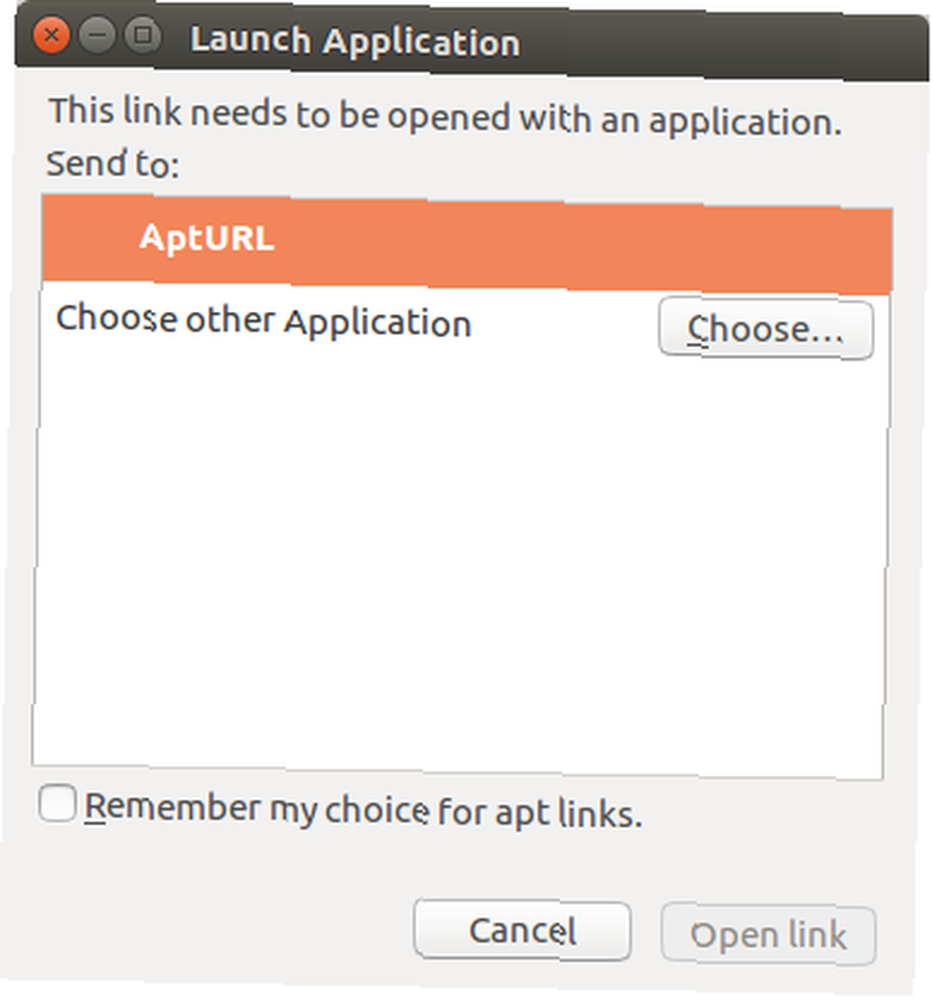
Můžete být vyzváni k ověření zadáním svého obvyklého hesla.
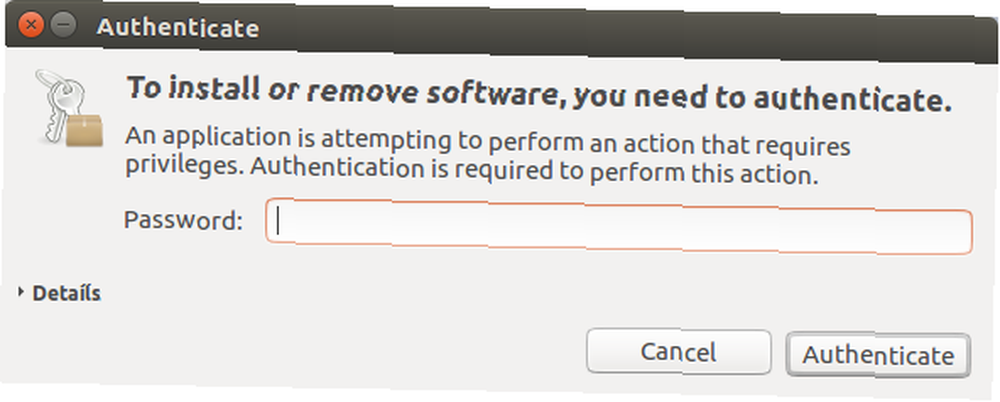
Nyní, když jsme nainstalovali Ubuntu Customization Kit, je čas začít rozšiřovat naše distro. Hledat UCK jako normální aplikace a otevřete ji.
UCK představuje přátelskou uvítací obrazovku s informacemi, jako je vaše aktuální distro (moje je 16.04). Budete potřebovat asi 5 GB volného místa ve vašem / home / usr / tmp složky a také přístup k internetu. Udeřil OK pokračovat.
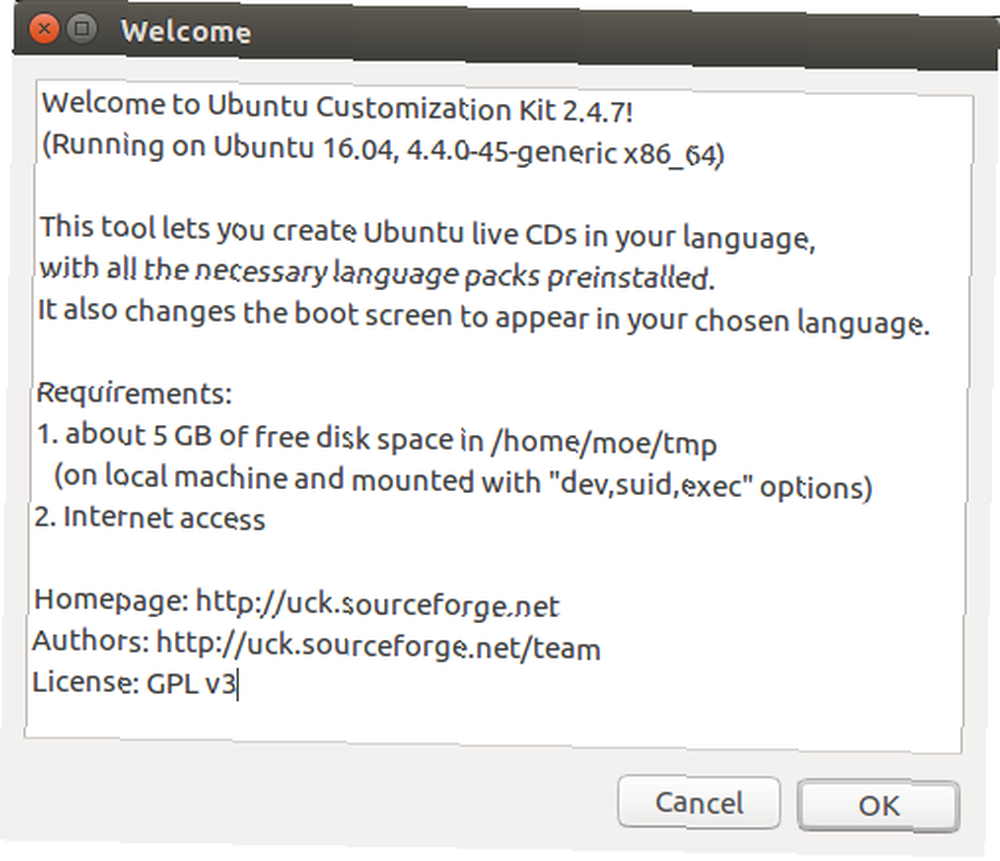
Nyní je čas vybrat si své možnosti! První volbou je výběr jazykových balíčků. Protože jsem vždy používal pouze angličtinu, vybral jsem si to, ale také jsem si vybral španělštinu. Po kontrole preferovaných jazykových balíčků klikněte na OK. Můžete nainstalovat tolik, kolik chcete.
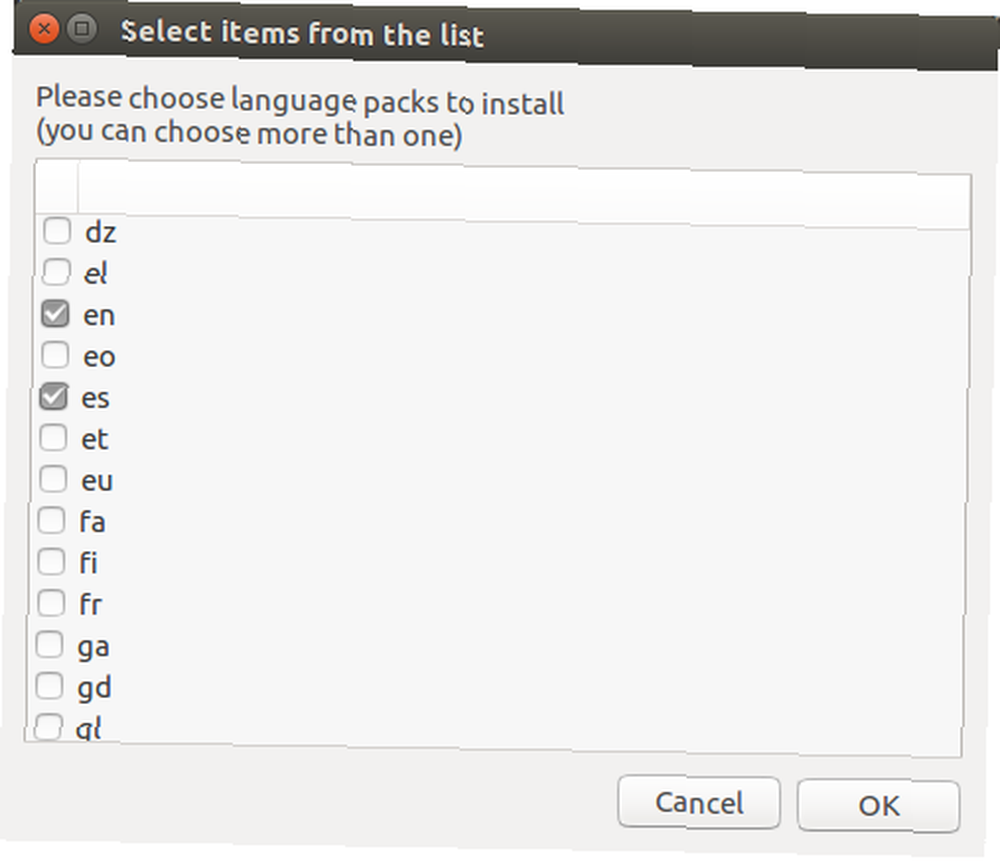
Připravte se znovu na výběr jazyků. Tentokrát se rozhodujeme, jaké jazyky chceme mít k dispozici při spuštění živého CD. Zase jsem šel jen s angličtinou a španělštinou. Udeřil OK.
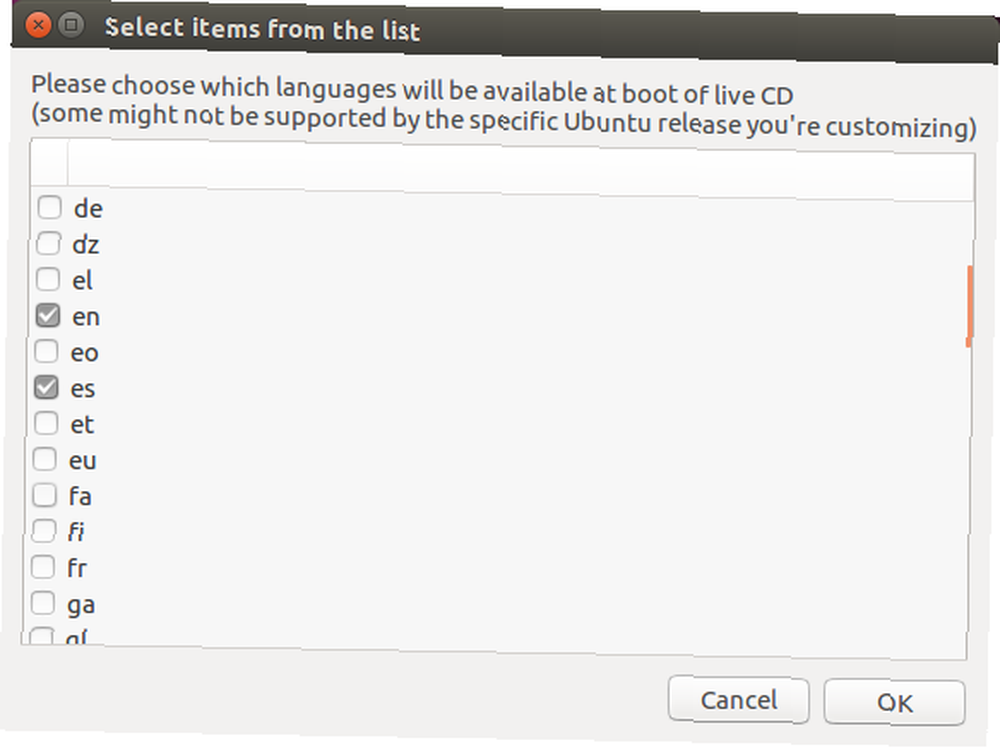
Pokud jste nainstalovali více jazyků jako já, UCK vás vyzve, abyste vybrali, který jazyk bude při spuštění výchozí. Vybral jsem angličtinu.

Vyberte své pracovní prostředí
Poté budete muset vybrat prostředí pro stolní počítače Je to vaše volba: 10 nejlepších prostředí Linux pro stolní počítače Je to vaše volba: 10 nejlepších prostředí pro stolní počítače Linux Od Gnome po KDE, od MATE po Unity je tam spousta možností. Kde byste měli začít? Zahlceni? Začněte zde. . Výchozí možnosti jsou Unity, KDE, Gnome a další. Opět je k dispozici více možností.
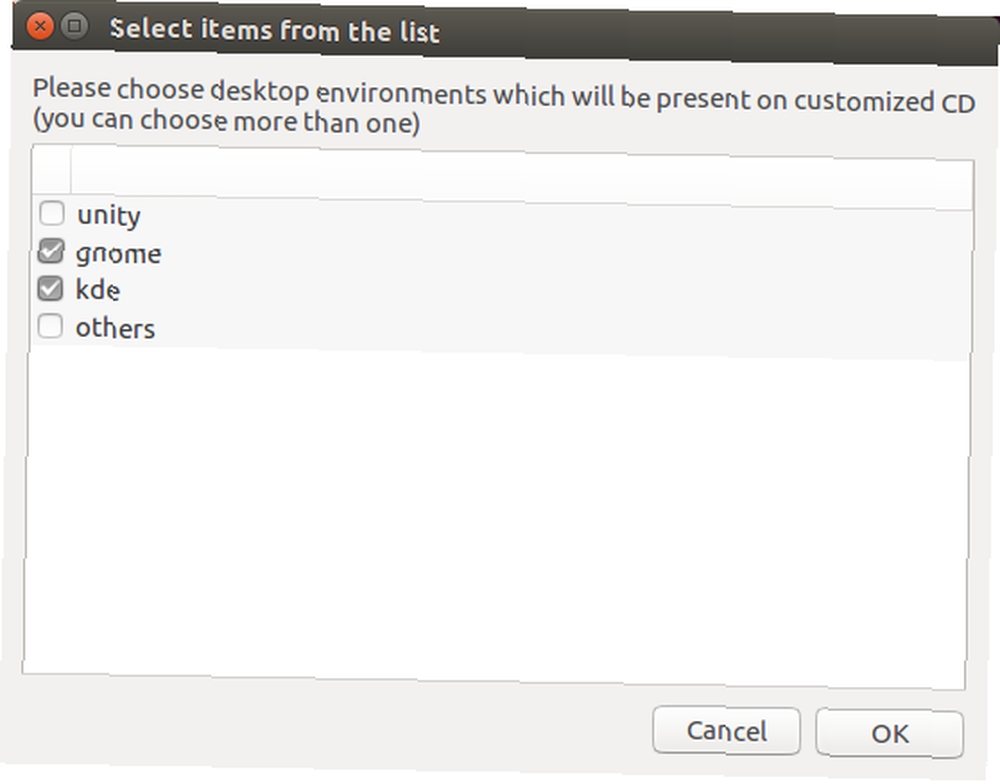
Jakmile vyberete jazykové balíčky, spouštěcí jazyk a pracovní prostředí, musíte zadat obraz ISO. Toto bude sloužit jako vaše živé CD. Použil jsem Ubuntu 16.10 ISO. Jakákoli ISO by měl práce za předpokladu, že se jedná o ISO založený na Ubuntu. Musíte vybrat jméno. Pokud vytváříte více ISO, použijte rozlišovací jméno, abyste je nezměnili.
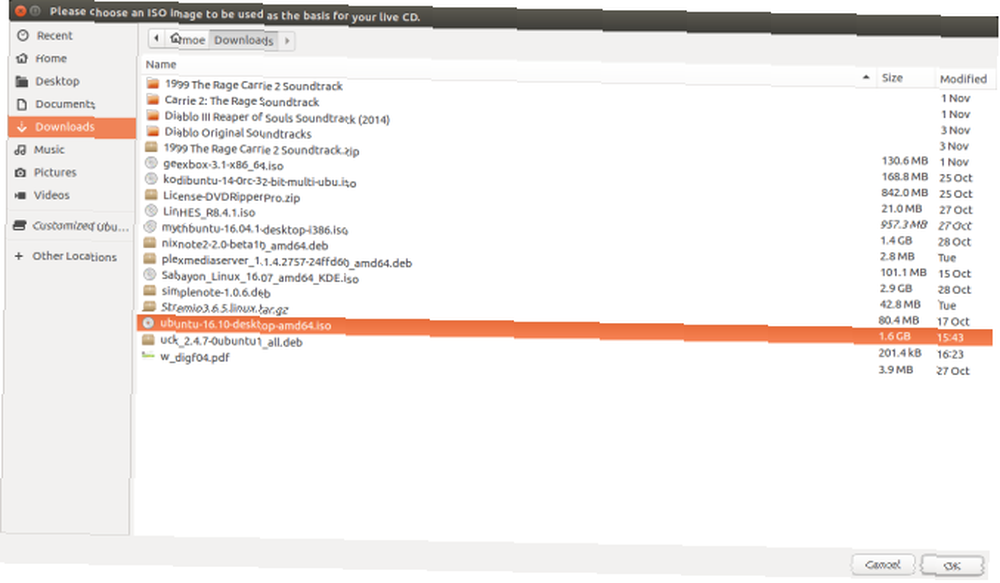
UCK se zeptá, zda chcete přizpůsobit CD během sestavování pomocí obslužných programů a konzoly. Vybrat Ano.
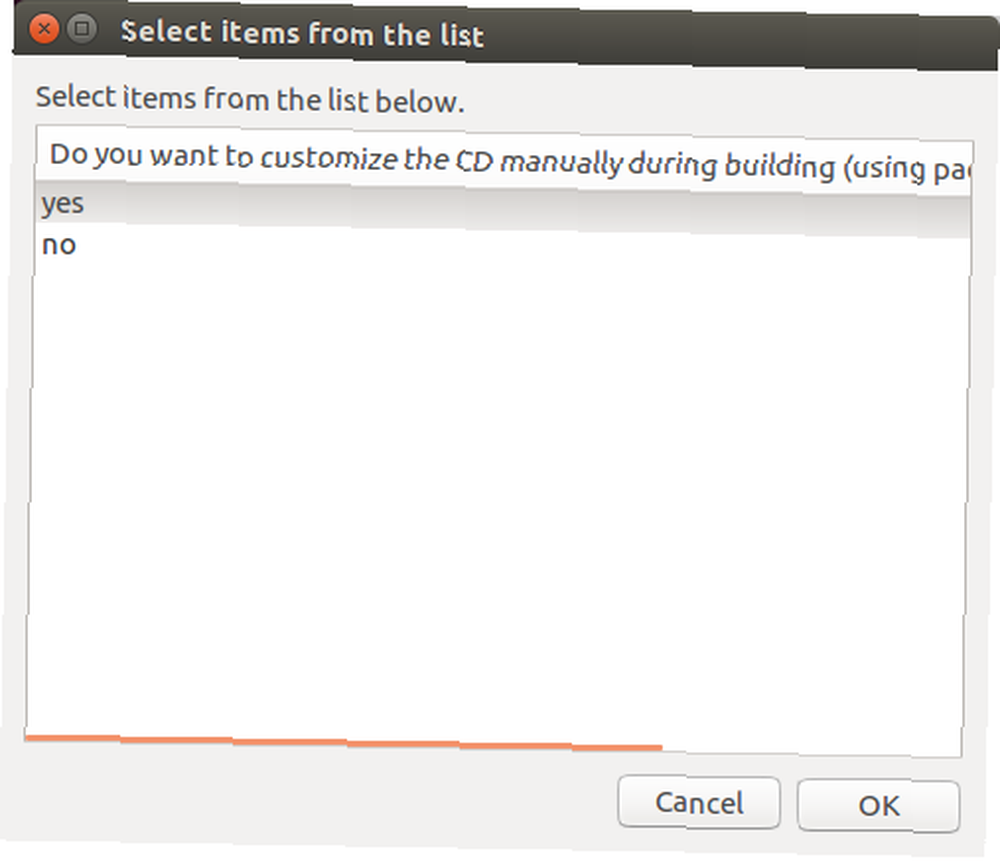
Dále si můžete vybrat, zda chcete odstranit soubory související s Windows z disku. Jedná se o soubory, které se spouští při používání živého CD v systému Windows. Vybral jsem Ano, protože na Windows nebudu používat své živé CD. To je skvělý způsob, jak ušetřit místo, takže pokud nejste absolutně potřeba tyto, smažte je.
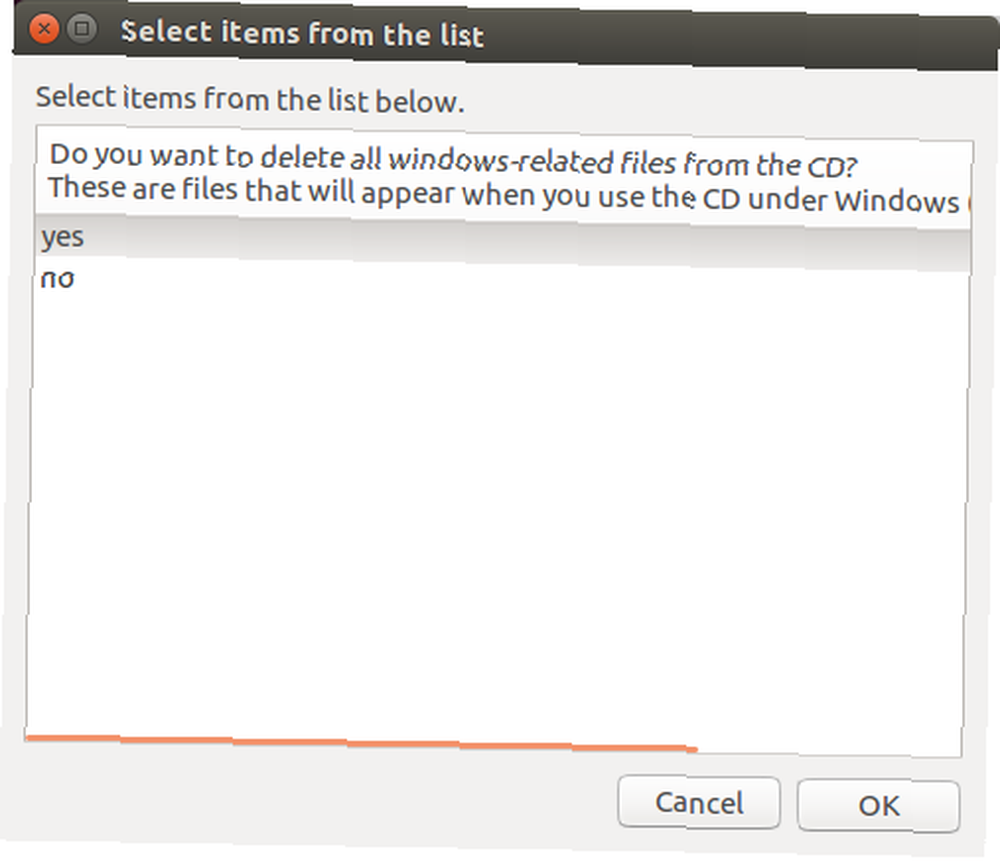
Nyní vyberete, zda chcete vytvořit hybridní obrázek. Ano, určitě ano. Tímto způsobem můžete vypálit vlastní distro na USB flash disk. Vytvořte bootovací USB z ISO pomocí těchto 10 nástrojů Vytvořte bootovací USB z ISO pomocí těchto 10 nástrojů Chcete vytvořit zaváděcí USB disk ze souboru ISO? Máme kolem sebe deset nejlepších tvůrců zaváděcích jednotek USB. .
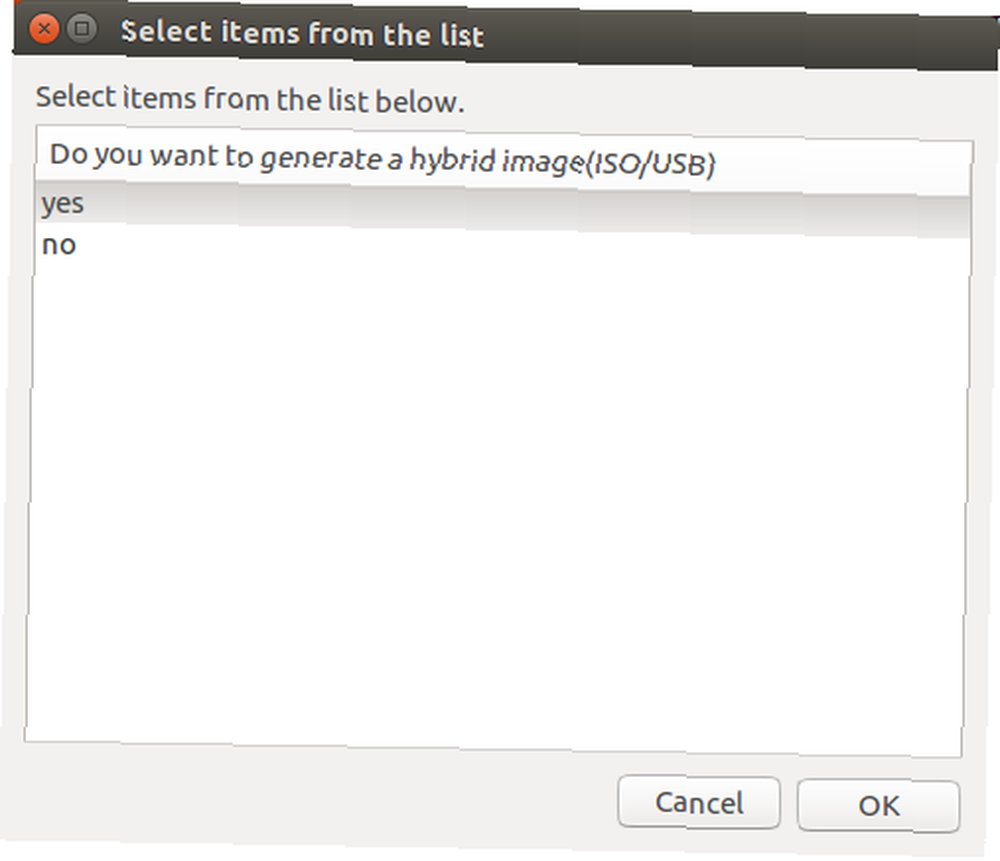
Pojďme se připravit na rachot! Ehm… stavět
Ne, že jste dokončili počáteční instalaci, je čas začít stavět. Zpráva vám poskytne informace o tom, kam se budou ukládat vaše nástroje ISO 3 Simple Free Virtual Drive Tools pro připojení disků a obrázků ISO 3.
/home/moe/tmp/remaster-new-files/livecd.iso
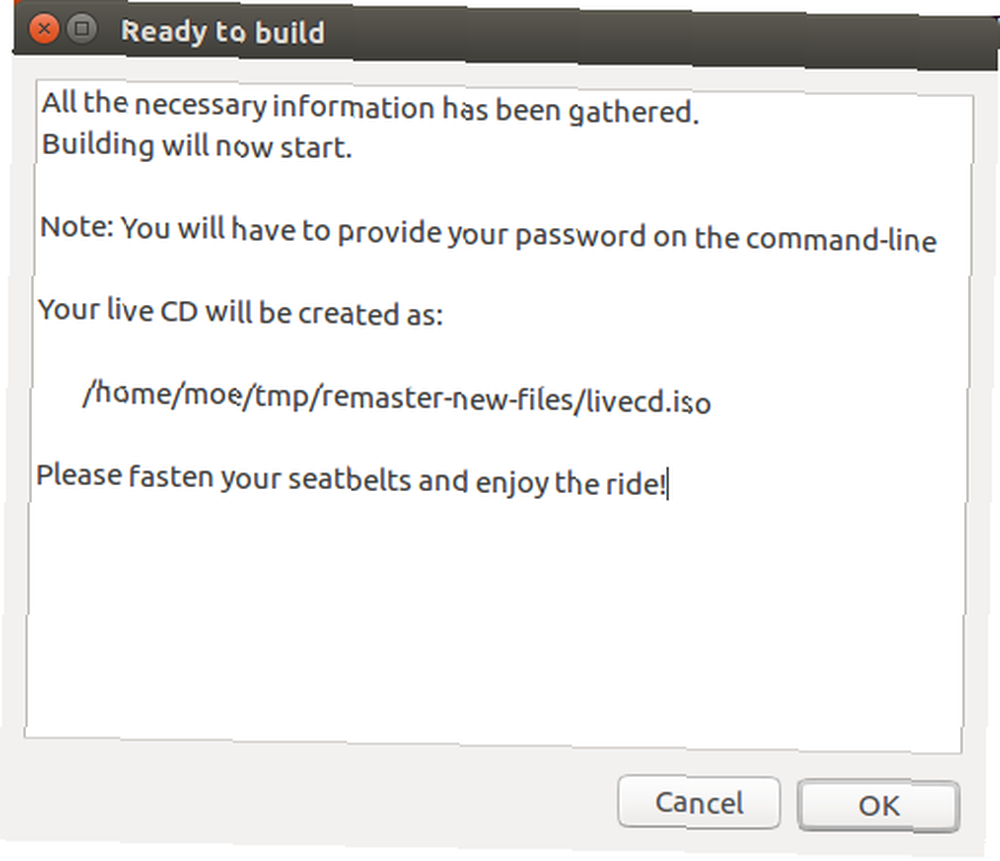
Dbejte na varování “Upevněte si bezpečnostní pásy a užijte si jízdu!” Moje počítačová židle bohužel nestačí, aby obsahovala bezpečnostní pás, takže jsem tuto radu přeskočil a postupoval na vlastní nebezpečí.
Nyní uvidíte možnost vybrat akci. Zde vyberete možnost Pokračovat v budování nebo Spustit aplikaci konzoly. Chcete-li přizpůsobit, vyberte Spusťte aplikaci konzoly a instalovat programy pomocí
apt-get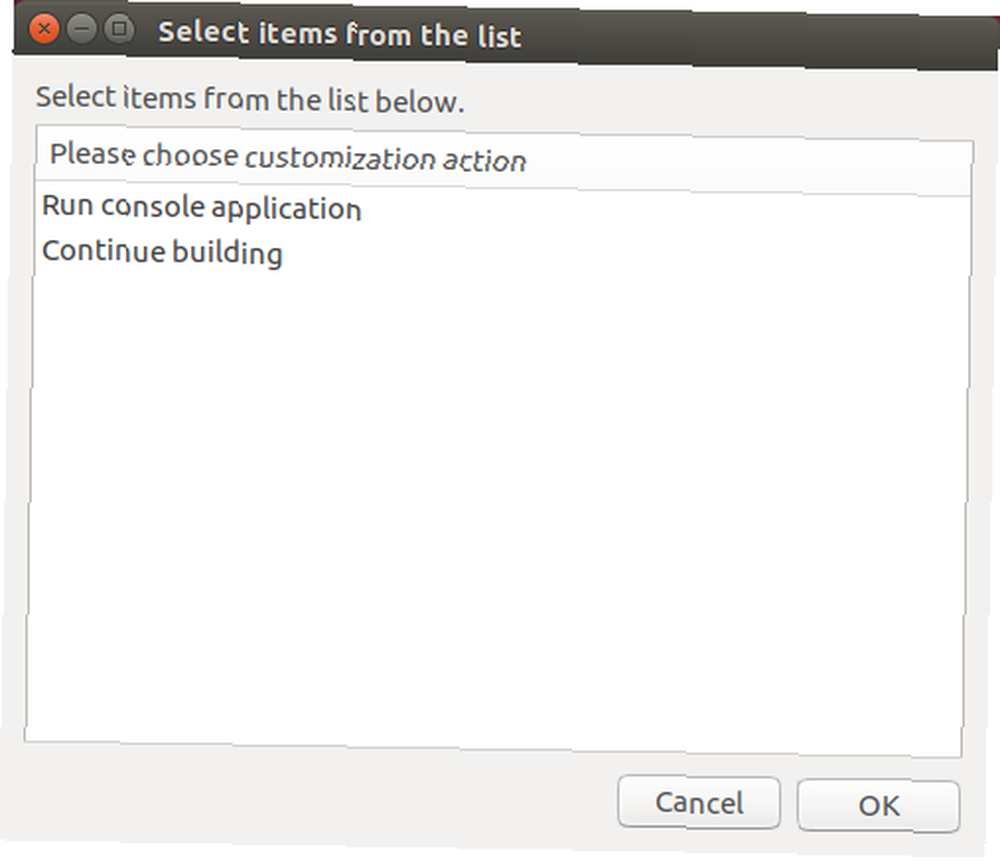
Po dokončení vyberte Pokračujte v budování. UCK se nyní přepne na terminál, který se otevřel na začátku procesu. Zadejte heslo.
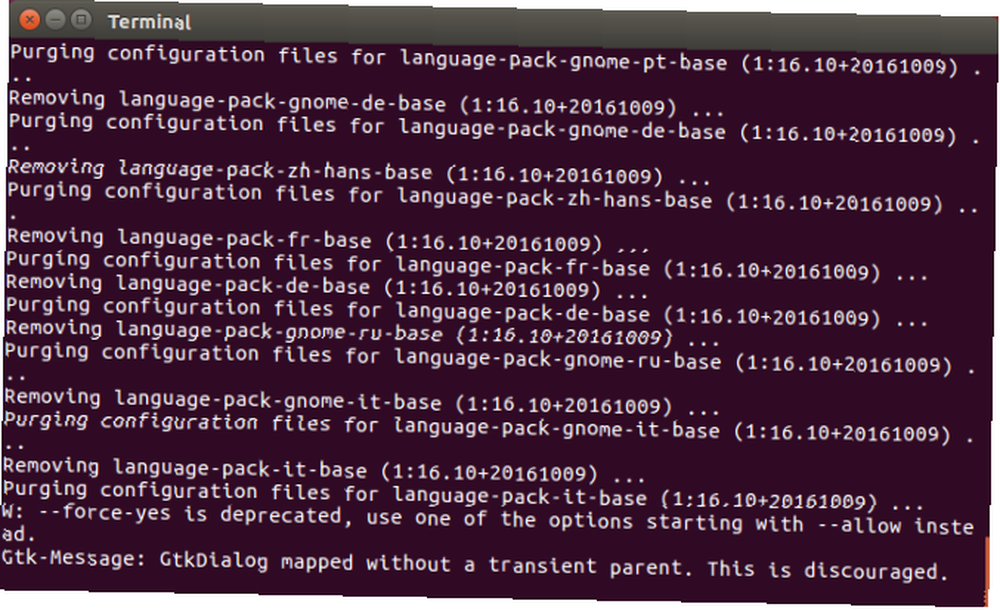
Nechte terminál budovat ISO. Jste hotovi a nyní máte vlastní živé CD!
Buggin 'Out
Podpora pro UCK skončila. Můžete si však stáhnout nejnovější iteraci 2.4.7, která je k dispozici na stránce Sourceforge. Pokud dostáváte:
Nelze extrahovat zdrojový balíček gfxboot-theme-ubuntuPak musíte nainstalovat chybějící závislost gfxboot-theme-ubuntu. Běh:
sudo apt-get install gfxboot-theme-ubuntuPoté musíte také oprava:
/ usr / lib / uck / customization-profiles / localized_cd / customize_isoNaštěstí je v tomto vláknu Ask Ubuntu rozdíl oprava a trochu více informací.
V mém případě terminál varoval, že isohybridní příkaz nebyl nalezen. Přesto jsem ve své vlastní složce našel svou vlastní vlastní ISO. Zjevně se jedná o nedostatek isohybridních balíčků.
UCK stále funguje, používejte jej!
Přestože UCK není technicky podporována, je to stále funkční nástroj. Možná budete muset opravit několik položek a nainstalovat některé závislosti. Celkově je to solidní prostředek k vytvoření vlastního distro Jak vytvořit vlastní vlastní instalaci Ubuntu Jak vytvořit vlastní vlastní instalaci Ubuntu Pomocí několika základních příkazů si můžete vytvořit vlastní vlastní instalaci Ubuntu, pouze se softwarem, který na něm chcete. Vytvořte si vlastní distribuci Ubuntu pomocí instalačního obrazu Ubuntu Serveru. navzdory možnému řešení problémů.
Jaká vlastní distribuce vaříte? Komentář níže a dejte nám vědět!











